在 iPhone 上尋找已刪除簡訊的簡單方法
 更新於 黃 / 18年2023月15日00:XNUMX
更新於 黃 / 18年2023月15日00:XNUMX有誰知道在 iPhone 上哪裡可以找到已刪除的郵件?或至少有可能嗎?我朋友發給我的其中一條短信丟失了,我不確定是否是我不小心刪除了它。文字包含重要訊息,所以我想確保它沒有被刪除,但如果是的話,我也必須看到它。我希望有人能幫我快速找到他們。謝謝你!
只有少數程式可以在 iPhone 上找到已刪除的簡訊。其中包括蘋果官方提供的方法以及其他一些有效的策略。要發現它們,請掃描下面的頁面並理解每個部分,以成功找到已刪除的文字。除了上述場景之外,學習它們還會為你在其他情況下帶來更多優勢。
例如,找到已刪除的訊息將讓您再次查看您後悔刪除的文字。作為獎勵,每種方法還包含訊息恢復步驟,以便您可以在 iPhone 上快速恢復它們(如果您想退回它們)。不要猶豫,相信詳細的指示,因為它們將引導您走向成功的過程。
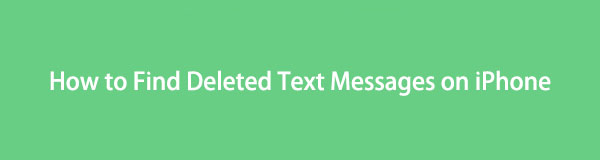

指南清單
第 1 部分:透過「最近刪除」在 iPhone 上尋找已刪除的文本
現今大多數的設備,無論是 iPhone、Android 還是計算機,都提供「最近刪除」功能。然而,大多數僅存在於照片和其他媒體檔案上。幸運的是,iOS 裝置的訊息應用程式也提供了此功能。它與照片應用程式中的功能相同,但唯一的區別是此方法中的「最近刪除」部分包含您最近刪除的簡訊。因此,iPhone 用戶每當想要重新造訪已刪除的文字(無論是有意刪除還是意外刪除)時都會去那裡。
請記住下面的用戶友好說明,以掌握如何在 iPhone 上找到最近刪除的訊息:
步驟 1觀察您的 iPhone 主畫面以找到 消息 應用程式.找到後,選擇其圖標,您的所有對話都將顯示在應用程式螢幕上。同時,請注意 編輯 選項卡位於左上角。點擊它以查看選項,然後選擇 顯示最近刪除的.
步驟 2包含已刪除簡訊的對話位於下列畫面上。但是,您必須先檢查車隊,然後再點擊 恢復 在底部將它們返回到主窗口 消息 介面.然後,打開它以查找並查看已刪除的文字。
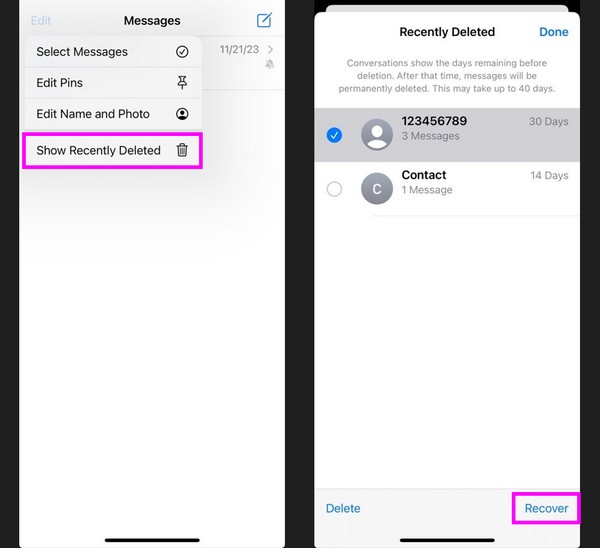
如果您已完成上述步驟,但仍然找不到您想要查看的文本,可能是因為該文本已被刪除 30 天了。請注意,「最近刪除」只會將已刪除的文字儲存 30 天,然後才會永久消失。
第 2 部分。使用 FoneLab iPhone 資料恢復在 iPhone 上尋找已刪除的文本
在 iPhone 上尋找已刪除簡訊的另一種方法是透過值得信賴的工具, FoneLab iPhone數據恢復。如程式名稱所示,其主要功能是 恢復數據。但由於它會掃描電腦上的裝置內容來執行此操作,因此其功能還包括在其介面上顯示已刪除的數據,包括簡訊。它還可以讓您預覽文字及其訊息,即使它已經被刪除。因此,該程式可能是有利的,特別是如果您優化其功能的話。
同時,如果您發現突然想要帶回的文本,您可以繼續快速恢復它。找到已刪除的郵件後,只需單擊幾下即可恢復它們。除了文字之外,它還支援刪除照片、聯絡人、影片、音樂檔案、筆記等。 工具箱 部分包含更多功能,例如 HEIC轉換器.
將下面的輕鬆步驟視為如何在不使用 iCloud 的情況下在 iPhone 上查找已刪除郵件的模型 FoneLab iPhone數據恢復:
借助FoneLab for iOS,您將從iCloud或iTunes備份或設備中恢復丟失/刪除的iPhone數據,包括照片,聯繫人,視頻,文件,WhatsApp,Kik,Snapchat,微信以及更多數據。
- 輕鬆恢復照片,視頻,聯繫人,WhatsApp和更多數據。
- 恢復之前預覽數據。
- 提供iPhone,iPad和iPod touch。
步驟 1使用其官方網頁取得 FoneLab iPhone Data Recovery 文件 免費下載 按鈕。儲存後,打開程式檔案並管理進程以快速設定安裝。不久之後,基本元件將完成下載,您可以在電腦上啟動復原工具。
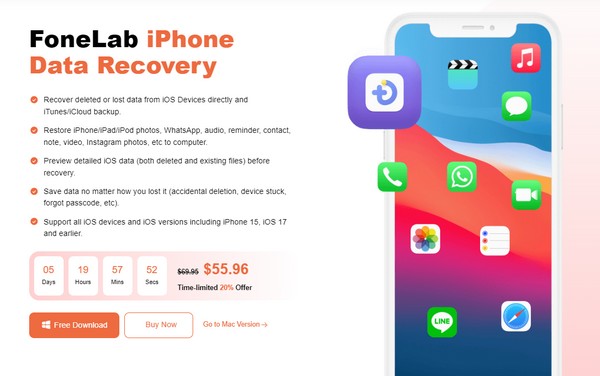
步驟 2您的 iPhone 可以透過 USB 連接線連接到計算機,因此連接它以便程式識別您的裝置。然後,在介面底部出現後點擊「開始掃描」以瀏覽您的資料。注意左欄中的資料類型;你會看到 留言和聯繫方式 頂部的部分。
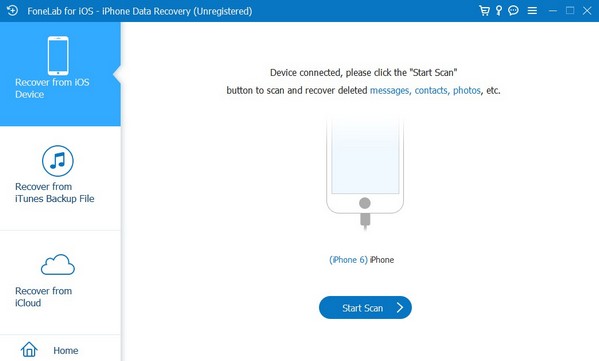
步驟 3點擊「訊息」標籤即可查看 iPhone 上已刪除的簡訊。從那裡,您可以找到您想看到的人。另外,如果您發現想要恢復的內容,請勾選其複選框,然後點擊 恢復 最右下角的選項卡。簡訊很快就會恢復到您的 iPhone 上。
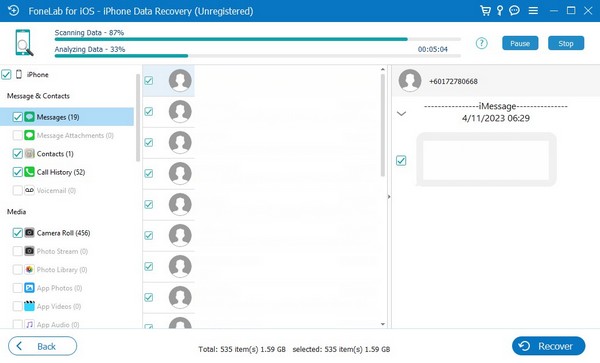
第 3 部分:透過 iCloud 備份查找 iPhone 上已刪除的文本
您與伴侶的 iCloud的備份 也可用於尋找 iPhone 上已刪除的簡訊。但與前面的部分不同,此方法會危及設備上的所有其他數據。該策略要求您 重置iPhone,刪除其所有內容和設定。這是恢復包含您想要尋找的已刪除郵件的 iCloud 備份的唯一方法。因此,它不是本文中最推薦的技術。如果您喜歡更安全的方法來確保文件的安全,我們建議您改為瀏覽前面的前兩部分。
遵循下面的無故障流程,透過 iCloud 備份查找 iPhone 上已刪除的郵件:
步驟 1在恢復和尋找已刪除的文字之前,請先重置 iPhone。為此,請直接轉到 設定 應用程式查看其選項。然後,滾動直到 總 螢幕上會顯示選項卡,然後再次捲動到底部以點擊 轉移或重置 iPhone。重置選項將在下一個畫面上具體化。
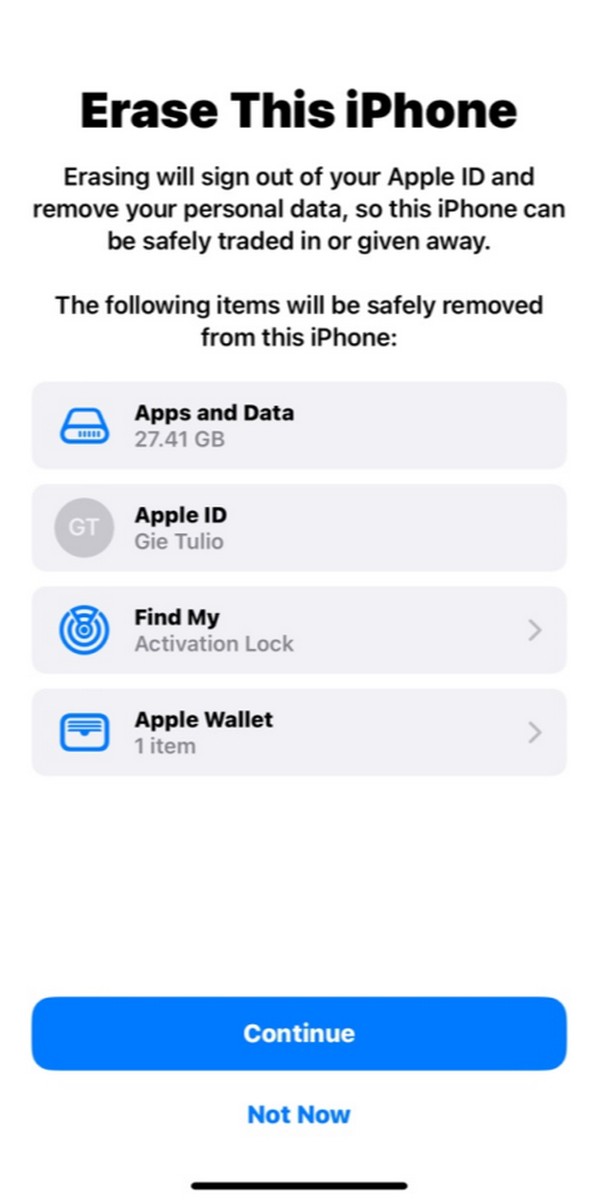
步驟 2選擇 清除所有內容和設置,接著是 繼續 選項卡以重置設備。等待設備完成重置。重新啟動後,設定啟動選項,然後選擇 從iCloud Backup還原 當你到達 應用和數據 螢幕恢復您的備份資料。準備好後,您將在 消息 應用程序。
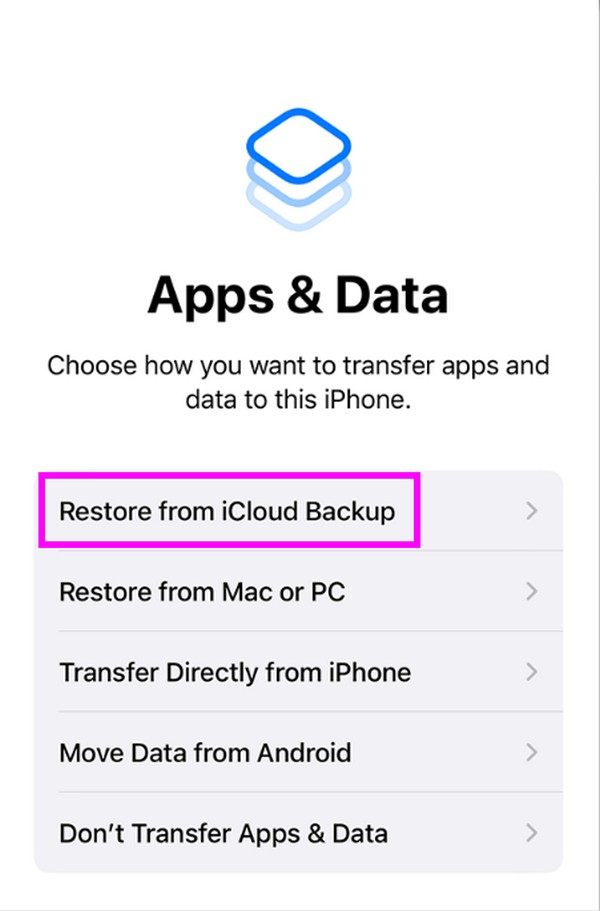
或者,如果您有備份文件,則可以使用 iTunes 找回已刪除的文字。
借助FoneLab for iOS,您將從iCloud或iTunes備份或設備中恢復丟失/刪除的iPhone數據,包括照片,聯繫人,視頻,文件,WhatsApp,Kik,Snapchat,微信以及更多數據。
- 輕鬆恢復照片,視頻,聯繫人,WhatsApp和更多數據。
- 恢復之前預覽數據。
- 提供iPhone,iPad和iPod touch。
第 4 部分:有關如何在 iPhone 上找到已刪除簡訊的常見問題解答
1. 如何在iPhone上尋找音訊訊息?
您可以像在 iPhone 上尋找簡訊一樣找到音訊訊息。因此,請按照上述每個部分中的相同程序來查找您的音訊訊息。但如果您需要建議,我們建議 FoneLab iPhone數據恢復 在第 2 部分中,因為它有一個指定的部分來查看已刪除的郵件附件,包括 iPhone 上的音訊檔案。
2. 我可以在沒有備份的情況下恢復 iPhone 上已刪除的文字嗎?
是的你可以。如果您沒有保存資料備份,本文的第 1 部分和第 2 部分方法仍然可以還原您已刪除的文字。您必須根據您的情況選擇適當的策略並正確執行列出的指南。
上面寫的每項技術都經過徹底的有效性測試後包含在本文中。因此,請毫不猶豫地信賴它們,並輕鬆享受整個過程。
借助FoneLab for iOS,您將從iCloud或iTunes備份或設備中恢復丟失/刪除的iPhone數據,包括照片,聯繫人,視頻,文件,WhatsApp,Kik,Snapchat,微信以及更多數據。
- 輕鬆恢復照片,視頻,聯繫人,WhatsApp和更多數據。
- 恢復之前預覽數據。
- 提供iPhone,iPad和iPod touch。
